如何将一个ppt模板用于另一个ppt(如何将一个ppt模板应用到另一个ppt)
如何将一个PPT模板用于另一个PPT
在现代职场和学术交流中,PPT(PowerPoint)作为一种重要的演示工具,已经成为了展示信息和交流思想的常用方式。然而,制作一份出色的PPT往往需要时间和技巧。使用一个精美的PPT模板可以帮助我们节省时间,提高专业性。今天,我们就来探讨如何将一个PPT模板应用到另一个PPT中,以便更好地进行信息展示。
首先,要理解PPT模板的基本概念。PPT模板是基于设计理念而创建的,包含了幻灯片的布局、字体、颜色搭配等元素。通过运用模板,我们可以迅速生成美观的演示文稿,同时保持整体的一致性和专业感。
接下来,让我们详细了解将一个PPT模板应用到另一个PPT的方法。以下是步骤:
### 一、准备工作
在开始之前,您需要确保已拥有一个设计良好的PPT模板文件,通常是以.pptx或.potx格式保存的。您还需要有一个需要更改模板的现有PPT文件。
### 二、打开需要应用模板的PPT
首先,打开您想要修改的PPT文件。在PowerPoint中,可以通过文件菜单选择“打开”并找到您的PPT文件。
### 三、应用模板
1. 导入模板:首先,点击上方的“设计”选项卡。在设计页面中,找到“浏览”按钮,点击它。
2. 选择模板文件:此时,系统会弹出一个文件选择对话框。找到您之前准备好的PPT模板文件,点击“打开”。
3. 应用到所有幻灯片:模板应用后,您可能会看到一个提示,询问是否将模板应用到所有幻灯片。选择“是”,以确保整个演示文稿的一致性。
### 四、调整内容
应用新模板后,PPT中的内容可能需要进行适当调整。由于不同模板的布局和设计有所不同,您可能需要移动幻灯片上的文本框和图像,以确保幻灯片的视觉效果最佳。
### 五、保存文件
最后,不要忘记保存修改后的PPT文件。在“文件”菜单中选择“另存为”,将其保存为新的文件名,以免覆盖原文件。
### 附加技巧
除了上述基本步骤,以下几个小技巧可以帮助您更高效地使用PPT模板:
1. 使用母版视图:可以通过“视图”选项卡下的“幻灯片母版”,对模板的格式进行更深入的修改,比如更改页眉、页脚和其他全局元素。
2. 个性化设计:虽然模板提供了基本设计框架,您也可以根据内容的需要进行个性化设计,使演示文稿更具吸引力。
3. 字体和颜色选择:不同的模板可能使用了不同的字体和颜色。请确保在应用新模板后检查文字的可读性和整体的搭配和谐。
以下是一些PPT模板应用的示意图,可以帮助您更好地理解整个操作过程:
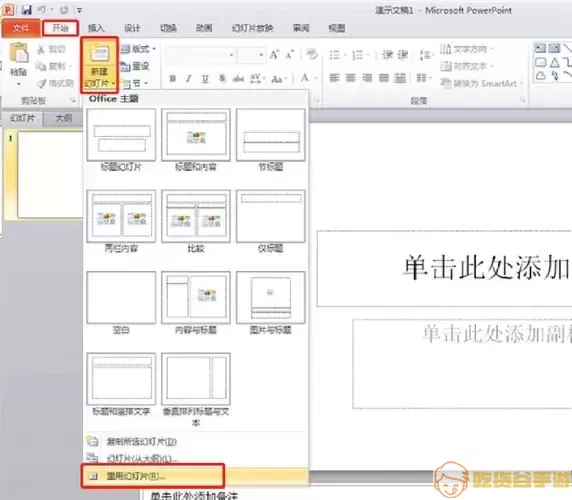


总之,将一个PPT模板应用到另一个PPT既简单又高效。我们只需了解基本的操作步骤和一些小技巧,就能轻松提升我们的PPT制作水平。希望这篇文章能为您日后的工作提供一些帮助!
